Как да запишете стерео звук на iPhone 11
Стъпките в това ръководство ще ви покажат как да активирате настройка за вашия iPhone камера, така че да записва стерео звук, когато записвате видео.
- Отворете Настройки .
- Превъртете надолу и изберете Камера .
- Докоснете бутона отдясно на Запис на стерео звук .
Камерата на вашия iPhone 11 е доста страхотна и не само когато става дума за правене на снимки. Можете също да го използвате за запис на видео, дори 4K видео при скорост до 60 кадъра в секунда (FPS.)
Можете също да изберете да записвате стерео звук, когато записвате видео, което може да доведе до видеоклипове, които звучат по-добре. Нашият урок по-долу ще ви покаже къде да намерите тази настройка и да я включите, за да можете да започнете да се възползвате от тази функция.
Как да включите стерео звукозапис за iPhone 11 камера
Стъпките в тази статия са извършени на iPhone 11 в iOS 13.1.3. Тези стъпки ще работят и за други модели iPhone, които имат тази възможност. Ако следвате тези стъпки и не виждате тази опция, вашият iPhone не може да записва стерео.
Стъпка 1: Отворете приложението Настройки .

Стъпка 2: Превъртете надолу и изберете опцията Камера .
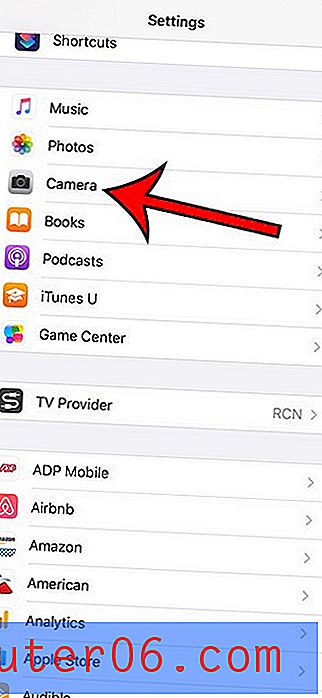
Стъпка 3: Докоснете бутона отдясно на Запис на стерео звук, за да го активирате. Имам активиран стерео запис на звук на снимката по-долу.

В повечето случаи тази функция трябва да бъде активирана по подразбиране на вашия iPhone. Ако не сте сигурни дали ви харесва стерео звукозапис, може да е полезно да запишете видео без него и едно с него, след това изслушайте и двете и преценете коя опция за запис предпочитате. Някои хора харесват начина, по който звучи моно аудио записът и може да откриете, че усъвършенстваният запис, който идва заедно с опцията за запис на стерео звук, може да включва твърде много околен шум за вашия вкус.
Разберете как да деактивирате автоматичното възпроизвеждане на видео във вашето приложение Photos, ако не ви харесва как вашите видеоклипове започват да се възпроизвеждат автоматично, когато превъртате през приложението Photos.



